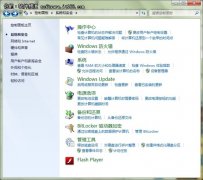上一篇文章讲的是:windows 7操作系统下关闭IPV6隧道的方法;本篇主题是:Windows7/Windows8双系统开机菜单的修复方法
我们考虑到Windows 8的稳定性和兼容性,相信很多人都是装的Windows 7-Windows 8双系统,但是大家装了以后就会发现引导菜单会带来很多问题。为了更好的帮助大家,在这里把遇到的情况和大家分享一下,写这篇文章是为了能够帮助更多人少走弯路,文章内方法均以亲测。该方法适用于Windows 8目前为止全线产品。
首先说说可能的两种情况:
A.先装Windows 7,再装Windows 8
B.先装Windows 8,再装Windows 7
A情况,那么大家无疑得到的结果就是metro的引导菜单,这种菜单有两个缺点:
1.
开机后Windows 8是默认系统,如果选择Windows 7,势必会重启再进入Windows 7
2.
Windows 8一旦奔溃,没有系统盘引导,连Windows 7也无法进入
首先来分析一下造成这种情况的原因,众所周知,Windows 8里面引进了快速启动这项功能,官方给出的说法是将一部分系统启动所需的信息储存在一个文件里,开机后直接调用,就会节约很多时间。但是其实纠其本质,其实就是休眠。所以这就是为什么metro的引导菜单是在Windows 8图标显示以后出现,而不是在这之前出现,因为默认快速启动是打开的,那么开机后是不会直接读取引导,而会先进入系统,如果把引导菜单放在Windows 8启动前,那么就会直接跳过。
分析完原因,那么说说解决方法:方法就是把metro的菜单修复成开机就启动的普通菜单,我个人用的是BCDautofix v1.23(BCD),当然你也可以使用Windows 7的bootsect来修复。你可以在Windows 8下修复,但是事实证明Windows 8下使用,有一定机率会出现假关机现象,电源指示灯不灭,敲一下键盘就又回到登陆界面了,原因应该就是快速启动这项功能的本质造成的。所以建议大家还是先进Windows 7修复,自动修复完成后可以运行msconfig指令进入系统配置的引导标签下修改默认系统和等待时间。
至于操作系统的显示文字你可以自己在Windows 7优化大师里改,这个需要netframework3.5环境,我的Windows 8里装了3.5,没有装的孩子可以在Windows 7下运行,修改操作系统显示文字,我修改的是windows8和windows7,显示简洁,上下顺序可以调整,我的是把windows8放在上面的。
这样就基本完成了,然后进入Windows 8,按win+X使用管理员权限运行命令提示符,输入指令powercfg -h off,或者去控制面板的电源选项里手动关掉快速启动,因为只有这样才是真正的关机,才会显示Windows 8图标前的引导菜单。不然还是会直接进入Windows 8,不显示引导。其实关掉也没啥,只是慢10秒左右,总时间大概30秒左右,不会有太大影响,但是Windows 7的启动就不用重新启动一次了,而且需要的时候再去控制面板打开或者运行powercfg -h on也行。
B情况,相对好解决的多,只要把Windows 8设成默认启动项,然后和A情况一样关掉Windows 8系统快速启动就可以了!
如果您还有疑问的地方,请跟我们说哦!
声明: 此文观点不代表本站立场;转载须要保留原文链接;版权疑问请联系我们。